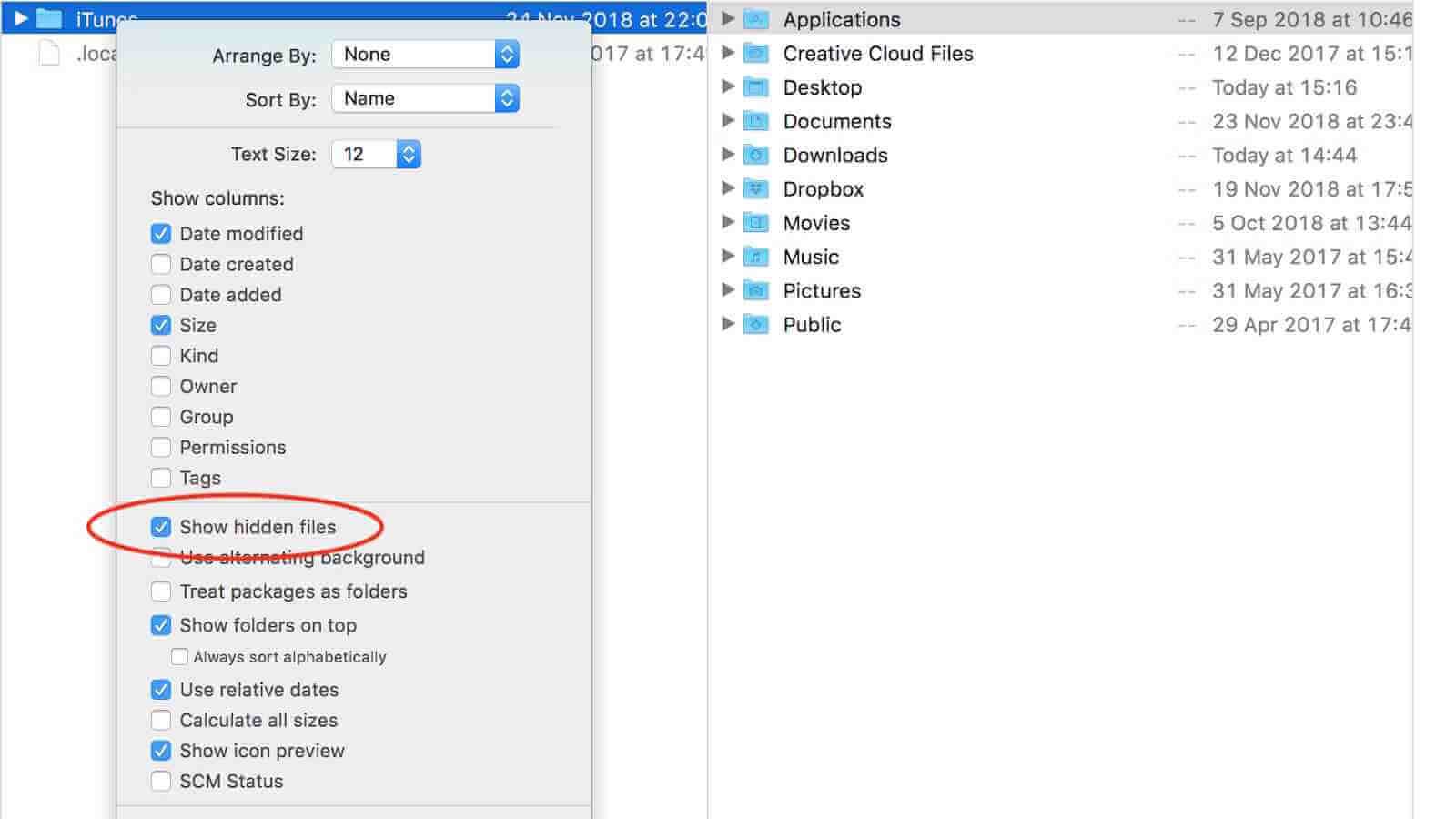macOS noto'g'ri operatsiyalar tufayli shikastlanishdan yuqori darajada himoyalangan va Mac kompyuteringizda sukut bo'yicha ko'plab tizim fayllari va papkalar yashiringan. Ba'zan siz ushbu fayllarga kirishingiz kerak bo'ladi. Shunday qilib, ushbu qo'llanmada men sizga Mac-da yashirin fayllarni uchta usulda qanday ko'rsatishni va Mac-da tasodifan o'chirilgan yashirin fayllarni qanday tiklashni ko'rsataman.
Terminal orqali Mac-da yashirin fayllarni qanday ko'rsatish mumkin
Terminal buyrug'i sizga Mac-da yashirin fayllarni ko'rsatishga va himoya qilish uchun ularni yana yashirishga yordam beradi. Ishlash uchun quyidagi amallarni bajaring.
Qadam 1. Terminalni oching, so'ngra quyidagi buyruqni Terminal oynasiga nusxa ko'chiring va joylashtiring: sukut bo'yicha com.apple.finder AppleShowAllFiles -bool true yozing. Enter tugmasini bosing.
Qadam 2. Keyin terminal oynasiga "killall Finder" ni yozing va Enter tugmasini bosing. Va Finder-da yashirin fayllar va papkalarni ko'rasiz.

Agar siz ularni yana yashirmoqchi bo'lsangiz, operatsiyani takrorlang, lekin buyruqni oxirgi so'zdan "to'g'ri" dan "noto'g'ri" ga o'zgartiring. Keyin barcha tizim fayllari va papkalari yana yashiriladi.
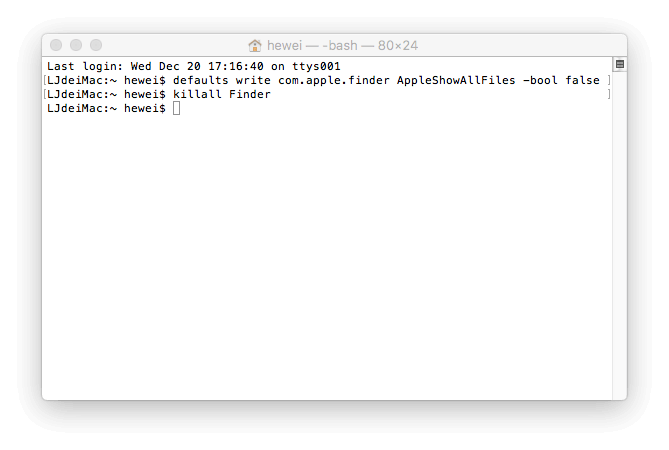
AppleScript orqali Mac-da yashirin fayllarni qanday ko'rsatish mumkin
AppleScript sizga Mac-da yashirin fayllarni ko'rsatishga ham ruxsat berishi mumkin. Bu Mac-da yashirin fayllarni ko'rishni tezroq va osonlashtirishi mumkin.
1-qadam. AppleScript-ni oching. Keyin quyidagi kodni nusxa ko'chiring va tahrirlovchi oynasiga joylashtiring:
display dialog “Show all files” buttons {“TRUE”, “FALSE”}
set result to button returned of result
if the result is equal to “TRUE” then
do shell script “defaults write com.apple.finder AppleShowAllFiles -boolean true”
else
do shell script “defaults delete com.apple.finder AppleShowAllFiles”
end if
do shell script “killall Finder”
Qadam 2. Qizil Play tugmasini bosing va Mac-da yashirin fayllarni ko'rsatish uchun "TRUE" ni tanlang.

Iltimos, faylni saqlang va Mac-da fayl va papkalarni yashirish yoki ko'rsatish kerak bo'lganda undan foydalaning.
Funter orqali Mac-da yashirin fayllarni qanday ko'rsatish mumkin
Funter - bu Mac-da yashirin fayllarni ko'rsatish va Finder-da ikki marta bosish orqali ularning ko'rinishini o'zgartirish imkonini beruvchi bepul uchinchi tomon ilovasi. Shuningdek, u fayllar va papkalarni qidirish, nusxalash, ko'chirish yoki o'chirish kabi fayllarni boshqarishi mumkin.
Bu mutlaqo bepul bo'lsa-da, unda reklama mavjud. Ushbu ilovadan foydalanganda boshqa dasturiy ta'minotga havoladan xabardor bo'ling. Siz uni rasmiy veb-saytida bepul yuklab olishingiz va Mac-da yashirin fayllarni ko'rsatish uchun quyidagi qo'llanmaga amal qilishingiz mumkin.
Qadam 1. Funter-ni oching va menyu satrida Funter belgisini ko'rasiz. Belgini bosing.
Qadam 2. "Yashirin fayllarni ko'rsatish" ni yoqing va soniyalardan so'ng yashirin fayllaringiz paydo bo'ladi. Agar siz ularni yashirmoqchi bo'lsangiz, "Yashirin fayllarni ko'rsatish" ni o'chiring.

Mac-da yo'qolgan va o'chirilgan yashirin fayllarni qanday tiklash mumkin
Siz Mac-da nima qilayotganingizni bilganingizga ishonchingiz komil bo'lishi mumkin, ammo zarar yoki ma'lumotlar yo'qolishiga olib kelishi mumkin bo'lgan Mac foydalanuvchilari ko'p. Yashirin fayllaringiz paydo bo'lganda, siz ularni tasodifan o'chirib tashlashingiz va tizim bo'ylab muammolarga olib kelishi mumkin. Xavotir olmang! Siz ularni MacDeed Data Recovery kabi uchinchi tomon maʼlumotlarni tiklash dasturlari yordamida tiklashingiz mumkin.
MacDeed ma'lumotlarini tiklash Mac foydalanuvchilari uchun Mac ichki va tashqi disklari, xotira kartasi, MP3 pleer, USB drayvlar, raqamli kameralar va boshqalardan fotosuratlar, hujjatlar, videolar, musiqa, arxiv va boshqa fayllarni tiklash uchun eng yaxshi maʼlumotlarni tiklash dasturidan biridir. Uni yuklab olish uchun hozir bepul va sinab ko'ring.
Bepul sinab ko'ring Bepul sinab ko'ring
Qadam 1. Mac-da MacDeed Data Recovery dasturini oching.

Qadam 2. Yo'qolgan yashirin fayllar dastlab saqlangan joyni tanlang. Keyin "Scan" tugmasini bosing.

Qadam 3. Ushbu ilova skanerlashni tugatgandan so'ng, u barcha topilgan fayllarni ko'rsatadi. Tafsilotlarni oldindan ko'rish uchun har bir faylni bosing. Qayta tiklamoqchi bo'lgan fayllarni tanlang va ularni boshqa qurilmada saqlash uchun "Qayta tiklash" tugmasini bosing.

Umuman olganda, agar siz Mac Ajam bo'lsangiz, Mac-da yashirin fayllarni ko'rsatish uchun Funter-dan foydalaning. Va yashirin tizim fayllari bilan ishlashda ehtiyot bo'ling.